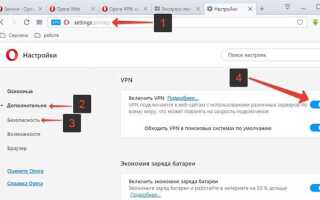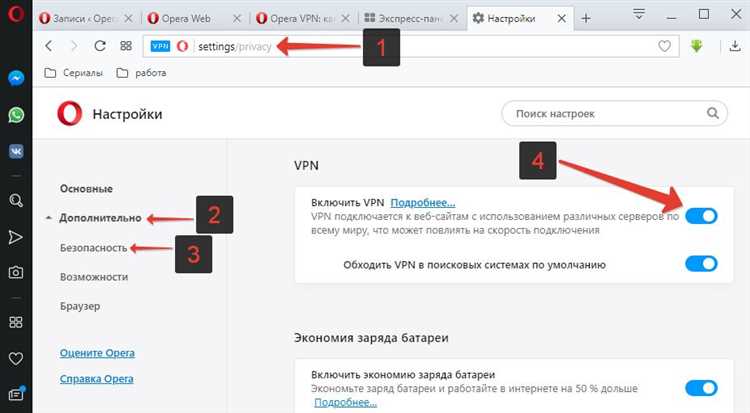
Opera GX – единственный браузер, разработанный специально для геймеров. Он оснащён функциями для оптимизации производительности, а также встроенным VPN, позволяющим обходить географические ограничения и повышать анонимность в сети. Однако, в отличие от стандартного Opera, в GX-версии VPN отключён по умолчанию и требует активации.
Встроенный VPN в Opera GX предоставляет доступ к виртуальным локациям в Европе, Америке и Азии. Хотя сервис не заменяет полноценные платные VPN-сети, он отлично подходит для базовой защиты трафика. Настроить его можно за несколько минут без установки дополнительных расширений.
В данной инструкции разберём, как включить VPN в Opera GX, какие настройки доступны и как использовать его с максимальной эффективностью.
Вот HTML-код для вашего раздела:
htmlEdit
Включение VPN в браузере Opera GX: пошаговая инструкция

Встроенный VPN в Opera GX обеспечивает дополнительную защиту данных и доступ к заблокированным ресурсам без установки сторонних расширений. Чтобы активировать VPN, выполните следующие шаги:
1. Открытие настроек
Запустите Opera GX и нажмите на иконку меню (три линии в левом верхнем углу). В появившемся списке выберите «Настройки» или используйте сочетание клавиш Alt + P.
2. Активация VPN
Перейдите в раздел «Конфиденциальность и безопасность». Найдите параметр «Включить VPN» и активируйте переключатель.
3. Использование VPN
После активации в адресной строке появится значок VPN. Нажмите на него, чтобы выбрать виртуальное местоположение или отключить функцию при необходимости.
Теперь VPN в Opera GX готов к использованию. Соединение устанавливается автоматически при открытии новых вкладок.
Вот готовый HTML-код для вашего раздела:
htmlEdit
Проверка версии браузера перед активацией VPN
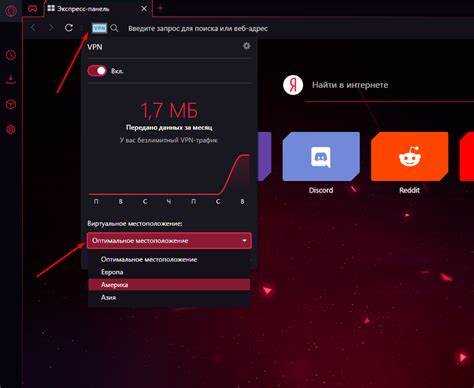
Перед включением VPN в Opera GX важно убедиться, что используется актуальная версия браузера. В устаревших сборках функция может работать некорректно или отсутствовать.
Для проверки версии:
1. Откройте Opera GX и введите в адресную строку opera://about, затем нажмите Enter.
2. В разделе «О программе» найдите строку с номером версии. Сравните его с последним стабильным релизом на официальном сайте разработчика.
3. Если версия устарела, выполните обновление. Для этого:
— Перейдите в меню браузера, нажмите «Обновить и восстановить».
— Дождитесь завершения загрузки новой версии.
— Перезапустите браузер.
Обновление гарантирует совместимость с VPN-сервисом, устраняет уязвимости и повышает стабильность работы.
Где найти настройки VPN в Opera GX
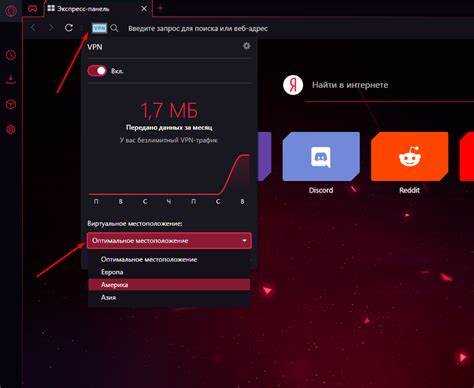
Opera GX оснащен встроенным VPN, который можно активировать в настройках браузера. Чтобы получить доступ к параметрам VPN, выполните следующие шаги:
- Откройте Opera GX и нажмите на значок O в левом верхнем углу.
- Выберите пункт Настройки или используйте сочетание клавиш Alt + P.
- Перейдите в раздел Конфиденциальность и безопасность.
- Найдите подраздел VPN.
- Активируйте переключатель Включить VPN.
После включения в адресной строке появится значок VPN. Чтобы изменить настройки:
- Кликните на значок VPN.
- Выберите регион подключения или оставьте Оптимальное местоположение.
- Проверьте, включена ли опция Использовать VPN только для приватных вкладок, если требуется.
Теперь VPN активен, и можно проверять подключение, открывая сайты в браузере.
Активация VPN и выбор режима работы
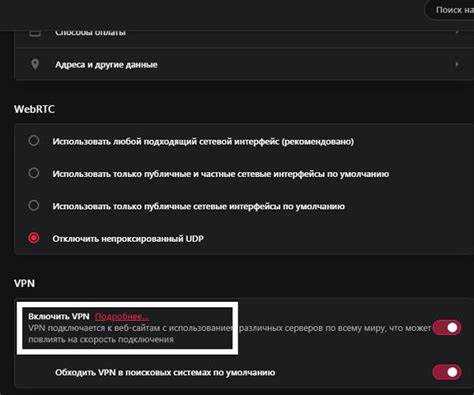
Для включения VPN в Opera GX откройте браузер и перейдите в меню настроек, нажав Alt + P. В разделе «Конфиденциальность и безопасность» найдите пункт «VPN» и активируйте его с помощью переключателя.
После активации в адресной строке появится значок VPN. Кликните на него, чтобы открыть панель управления. Включите VPN, используя соответствующий переключатель.
Выбор режима работы осуществляется в той же панели. Доступны следующие варианты:
Оптимальный режим – автоматически подключает к ближайшему и самому быстрому серверу.
Выбор региона – позволяет вручную выбрать одну из доступных локаций, например, Европа, Америка или Азия.
Для стабильного соединения рекомендуется использовать «Оптимальный режим». Если требуется доступ к контенту, ограниченному в определённых странах, выберите соответствующий регион вручную.
Обратите внимание, что встроенный VPN в Opera GX не поддерживает выбор конкретной страны и может не работать с некоторыми сайтами, блокирующими прокси-соединения.
Проверка работы VPN после включения
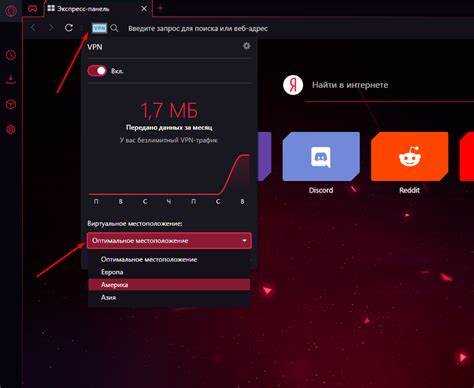
После активации VPN в Opera GX необходимо убедиться, что соединение действительно проходит через удалённый сервер. Для этого:
1. Откройте сайт WhatIsMyIP или аналогичный сервис.
2. Сравните отображаемый IP-адрес с вашим реальным. Если VPN работает корректно, адрес изменится, а страна местоположения будет соответствовать выбранному серверу.
3. Проверьте доступ к сайтам, заблокированным в вашем регионе. Попробуйте открыть ранее недоступный ресурс. Если он загружается, VPN функционирует.
4. Убедитесь, что трафик действительно шифруется. Перейдите на сайт IPLeak и проверьте утечки DNS. В списке серверов не должно быть вашего реального провайдера.
5. Оцените скорость соединения. Перейдите на Speedtest и проведите тест. Если скорость существенно снизилась, попробуйте сменить сервер в настройках VPN.
Если IP-адрес не изменился или наблюдаются утечки DNS, отключите и повторно включите VPN, перезапустите браузер и проверьте настройки расширений, которые могут мешать работе виртуальной сети.
Выбор виртуального местоположения в VPN
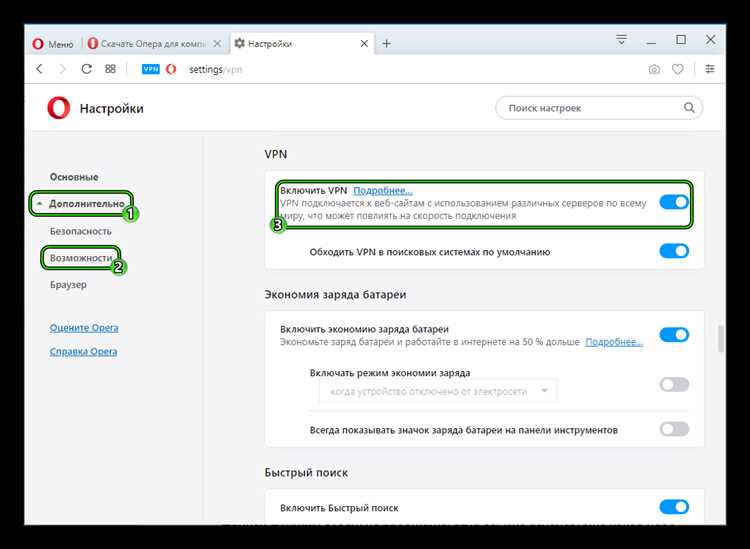
При использовании VPN в браузере Opera GX вы можете выбрать виртуальное местоположение, что позволяет изменить свой IP-адрес и обеспечить анонимность в сети. Правильный выбор местоположения влияет на скорость соединения и доступ к определённым ресурсам. Вот основные моменты, которые стоит учитывать при выборе виртуального местоположения.
Обычно, при подключении к VPN, браузер предоставляет несколько регионов для выбора. Однако, каждый из них имеет свои особенности:
- Близость к серверу: Чем ближе сервер, тем быстрее будет соединение. Выбирайте местоположение, расположенное в пределах географической близости для минимизации задержек.
- Доступ к контенту: Некоторые сайты могут ограничивать доступ в зависимости от региона. Если вы хотите получить доступ к контенту, доступному только в определённой стране, выбирайте местоположение в нужной стране.
- Скорость интернета: В зависимости от нагрузки на серверы, скорость может варьироваться. Для стабильного соединения выбирайте менее загруженные серверы.
- Безопасность и конфиденциальность: Некоторые регионы могут иметь более слабые законы о защите данных. Для дополнительной безопасности выбирайте серверы в странах с жесткими законами о конфиденциальности, такими как Швейцария или Исландия.
Кроме того, важно учитывать, что не все серверы поддерживают одинаковую скорость и стабильность. Протестируйте несколько местоположений, чтобы найти наиболее подходящее для ваших нужд.
Возможные проблемы с VPN и их решение

Другая частая проблема – это блокировка VPN на некоторых сайтах. Некоторые ресурсы активно противостоят использованию VPN и могут блокировать подключение. В этом случае рекомендуется использовать режим обхода блокировок или сменить сервер VPN на более подходящий.
Также бывает, что VPN не работает из-за неправильных настроек системы. Убедитесь, что Opera GX обновлена до последней версии, а VPN включен в настройках браузера. Если это не помогает, перезапустите браузер или очистите кеш и куки.
Если скорость интернета значительно снизилась, возможно, это связано с перегрузкой выбранного сервера VPN. В таком случае измените сервер на более быстрый или попробуйте использовать опцию подключения через разные протоколы для улучшения стабильности.
В некоторых случаях VPN может конфликтовать с антивирусными программами или фаерволами. Чтобы устранить этот конфликт, временно отключите антивирус и проверьте, сохраняется ли проблема. Если это решит ситуацию, настройте антивирус таким образом, чтобы он не блокировал VPN-соединение.
Вопрос-ответ:
Как включить VPN в браузере Opera GX?
Чтобы включить VPN в браузере Opera GX, откройте настройки, перейдите в раздел «Конфиденциальность и безопасность» и найдите опцию «VPN». Включите переключатель VPN, и после этого будет доступна возможность анонимного серфинга в интернете. VPN автоматически начнёт работать, как только вы начнёте использовать браузер.
Можно ли использовать VPN в Opera GX для обхода блокировок сайтов?
Да, включение VPN в браузере Opera GX позволяет обходить блокировки сайтов, скрывать ваше реальное местоположение и защищать данные при серфинге в интернете. VPN изменяет ваш IP-адрес, что помогает получить доступ к заблокированным или ограниченным ресурсам.
Что нужно для использования VPN в Opera GX? Нужно ли платить за эту услугу?
VPN в браузере Opera GX доступен абсолютно бесплатно. Для его использования достаточно просто включить его в настройках браузера. Эта услуга не требует дополнительной оплаты или подписки, и её возможности полностью интегрированы в браузер.